ผู้ใช้รายงานปัญหาที่แท็บใน Excel หายไปหรือมองไม่เห็น ใน Excel แท็บเวิร์กชีตจะอยู่ที่ด้านล่างของหน้าจอ การปรับเปลี่ยนการตั้งค่าอาจทำให้แท็บแผ่นงาน Excel ถูกซ่อน
สาเหตุที่เป็นไปได้บางประการของแผ่นงาน Excel ที่ขาดหายไปคือ ปิดตัวเลือกการแสดงเวิร์กบุ๊ก การปรับขนาดหน้าต่างเวิร์กบุ๊ก แถบเลื่อนแนวนอนที่ปิดบังแท็บ เวิร์กชีตที่ซ่อนอยู่ หรือการคืนค่าหน้าต่าง Excel หลายหน้าต่าง แล้วย้ายหน้าต่างเวิร์กชีต. ในบทความนี้ มีวิธีการบางอย่างที่จะช่วยคุณแก้ไขแท็บแผ่นงาน Excel ที่หายไป
สารบัญ
แก้ไข 1 – ตรวจสอบการปรับขนาดหน้าต่าง Excel
กรณีที่ 1 ถ้ามีหน้าต่าง Excel หลายบานเปิดอยู่ และคุณได้คืนค่าหน้าต่างเหล่านั้น ตรวจสอบให้แน่ใจว่าหน้าต่างเหล่านั้นไม่ได้ซ้อนทับกัน ตรวจสอบว่าด้านบนของหน้าต่างหนึ่งปิดแท็บแผ่นงานของหน้าต่างอื่นหรือไม่
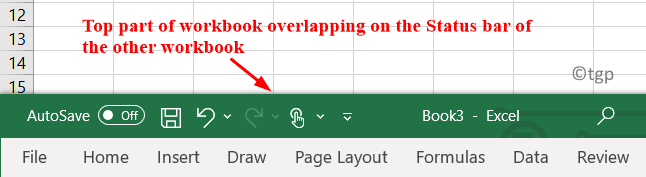
กรณีที่ 2 ขณะปรับขนาด คุณอาจย้ายแถบสถานะไปที่แถบสูตร ปรับขนาดเพื่อให้คุณสามารถเห็นแผ่นงาน
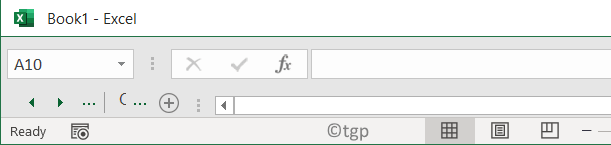
ในทั้งสองกรณีข้างต้น ดับเบิลคลิกที่แถบชื่อเรื่อง ถึง เพิ่มสูงสุด หน้าต่างและดูแท็บแผ่นงาน
หากแท็บยังไม่ปรากฏขึ้นให้ทำตามขั้นตอนด้านล่าง
1. คลิกที่ ดู เมนู.
2. เลือก จัดทั้งหมด ภายใต้ หน้าต่าง กลุ่ม.
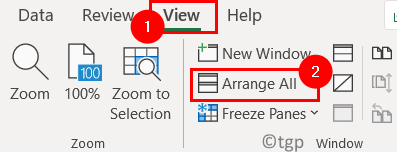
3. คลิกที่ตัวเลือก ปูกระเบื้อง เพื่อจัดวางหน้าต่าง คลิกที่ ตกลง.
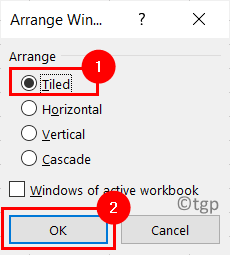
4. ตอนนี้หน้าต่าง Excel ของคุณจะปรากฏในลักษณะเรียงต่อกัน และแผ่นงานจะปรากฏให้เห็น
แก้ไข 2 – เปิดการตั้งค่าแสดงแท็บชีต
1. คลิกที่ ไฟล์ เมนู.

2. เลือก ตัวเลือก ที่ส่วนลึกสุด.
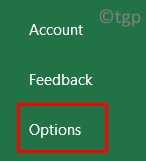
3. ใน ตัวเลือก Excel หน้าต่าง เลือก ขั้นสูง แท็บ
4. เลื่อนลงมาทางด้านขวา ใต้กลุ่ม แสดงตัวเลือกสำหรับสมุดงานนี้ ทำเครื่องหมายที่ช่องถัดจาก แสดงแท็บแผ่นงาน.
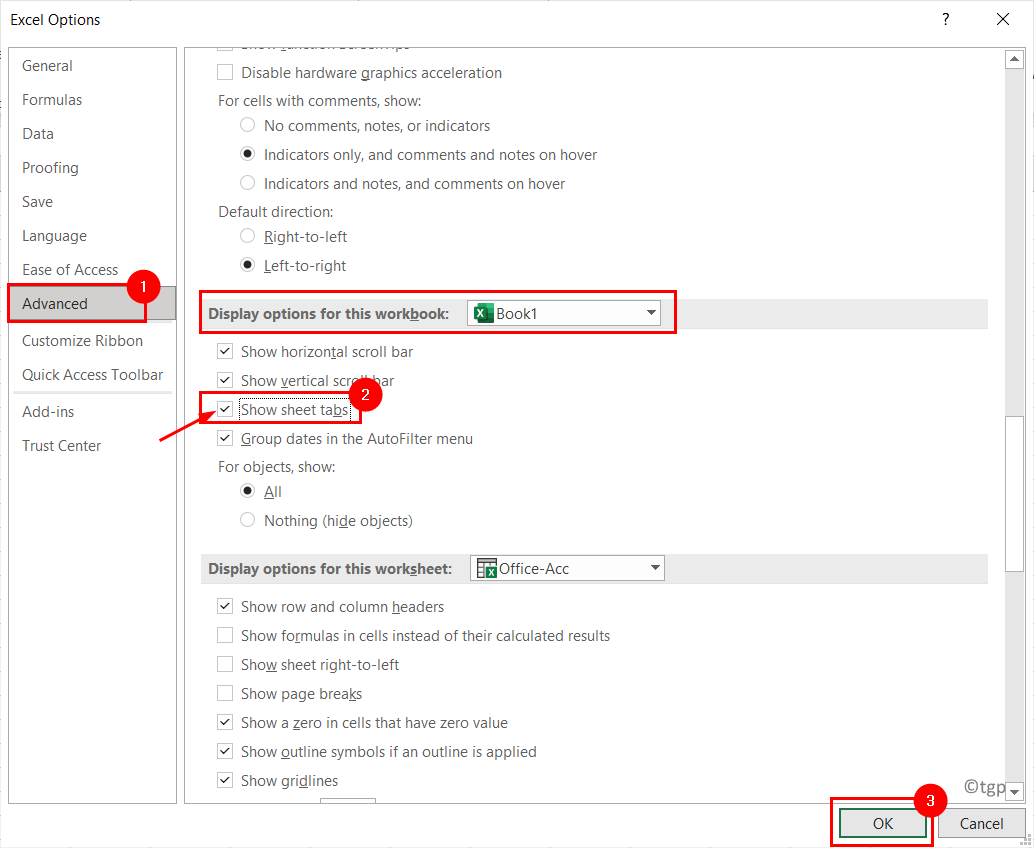
แก้ไข 3 – แสดงแผ่นงานที่ซ่อนอยู่
1. ในเวิร์กชีต ให้มองหาแท็บที่มองเห็นได้ คลิกขวา และเลือก เลิกซ่อน.
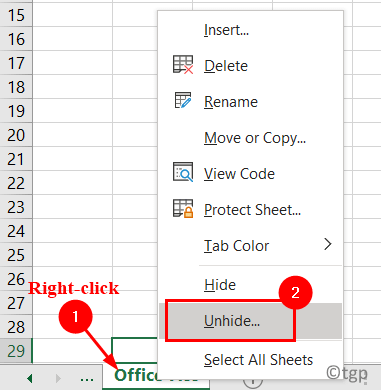
2. ใน เลิกซ่อนกล่องโต้ตอบ ที่ปรากฏว่า เลือกแผ่นงานที่คุณต้องการดู แล้วคลิกที่ ตกลง.
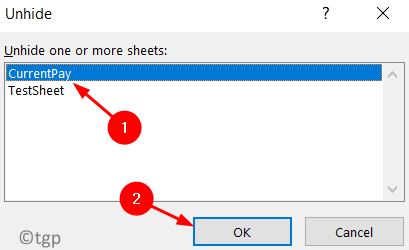
แก้ไข 4 – เปลี่ยนแถบเลื่อนแนวนอน
หากคุณเห็นแถบเลื่อนแนวนอนถูกย้ายเนื่องจากการซ่อนเวิร์กชีต ให้ทำตามขั้นตอนด้านล่าง
1. เอาของคุณ เคอร์เซอร์ของเมาส์ เพื่อ ทางซ้ายของแถบเลื่อน.
2. เมื่อ ตัวชี้เปลี่ยนเป็นลูกศรสองหัว, ลากมัน เพื่อ ขวา จนกว่าคุณจะเห็นแท็บแผ่นงาน
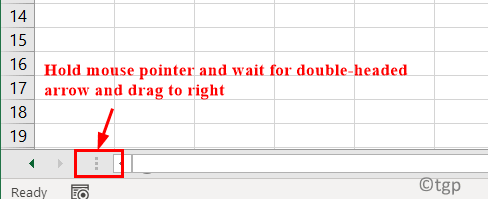
แก้ไข 5 – ใช้ลูกศรนำทางในแผ่นงาน
1. หากไม่เห็นแผ่นงานให้คลิกที่ ลูกศรนำทาง ที่ ล่างซ้าย เพื่อดูว่ามีแผ่นงานที่คุณกำลังมองหาอยู่หรือไม่
2. คุณสามารถ คลิกขวา NS ลูกศรนำทาง เพื่อแสดงรายการเวิร์กชีต
NS. ใน Excel 2010 และเวอร์ชันก่อนหน้า, เลือกแผ่นงานที่ขาดหายไป ใช้เมาส์.
NS. ใน Excel 2013 และใหม่กว่าคุณสามารถใช้ หนู หรือย้ายไปยังแผ่นงานโดย พิมพ์อักษรตัวแรกของชื่อแผ่นงาน.
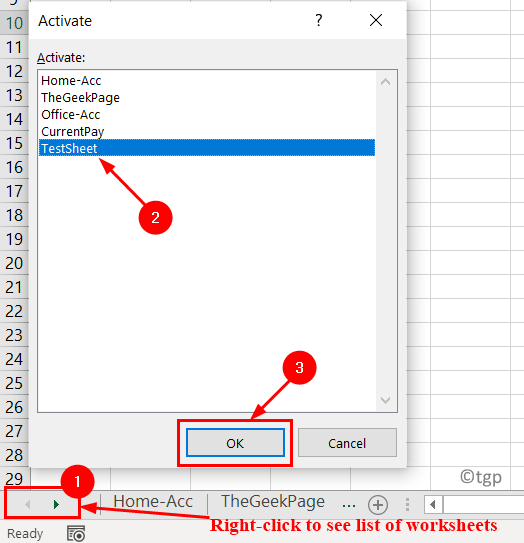
ขอบคุณที่อ่าน.
ในตอนนี้ คุณจะสามารถดูเวิร์กชีตที่ขาดหายไปได้หลังจากลองแก้ไขด้านบนแล้ว แสดงความคิดเห็นและแจ้งให้เราทราบถึงวิธีแก้ไขที่เหมาะกับคุณ
